THD SFRモデムの特性、非常に高速wifi AC SFRモデムの特性
非常に高速wifi ac sfrモデムの技術的特性
構成ファイルの取得フェーズ中にフラッシュします.
SFRの非常に高速モデム(THD)の特性
非常に高速モデムを使用すると、次のサービスにアクセスできます。
- 最大100 Mbpsまでの非常に高速,
- フランスでの固定と100を超える目的地への無制限の電話.
非常に高速モデムには次のとおりです。
- 4ポートRJ 45ギガビットイーサネット(コンピューター、ゲームコンソールなどを接続する.)))
- 1 USBポート(プリンター、ハードドライブ、USBキーを接続するため)
- 1 RJ 11テレフォニーのポート
- 1ケーブル入力
- 1統合されたWiFiアンテナ(サポート標準802.11/g/n)
- 1 WPSボタン(簡素化されたWi-Fiペアリング)
- 1 wifi/stbyボタン
- 1 ON/STOPスイッチ
- 電源を接続する1つのプラグ
- 1リセットボタン
非常に高速モデムの前面
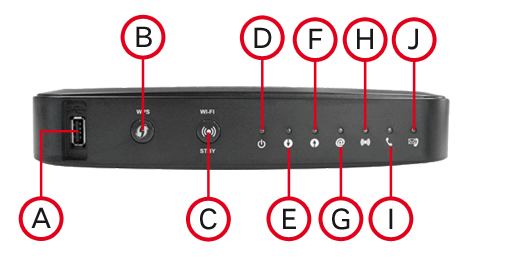
もっている. USBポート
このポートに接続されたキーまたはハードドライブからマルチメディアコンテンツを読むことができます.
b. WPSボタン(簡素化されたWiFiペアリング)
ペアリングフェーズ中にフラッシュします.
これにより、WPS(WIFI保護されたセットアップ)関数をアクティブにすることができます。これにより、SFRからSFRモデムTHDのWiFiネットワークと互換性のある機器を単純に接続できます。.
vs. wifi/stbyボタン
WiFiの活性化/非活性化(3秒の短いサポート)
モデムを分割する(10秒のサポート).
モデムがstbyモードのときにボタンがオンになっています.
d. LEDパワー(食品)
モデムが駆動されているときに修正されました.
e. LED同期の子孫(下流)
フックフェーズ中にフラッシュします. 降順のトラックが取得されるとすぐに固定されました.
f. LED同期室モン(上流)
フックフェーズ中にフラッシュします.
上昇するトラックが取得されるとすぐに修正されました.
g. LEDオンライン(インターネットアクセス)
構成ファイルの取得フェーズ中にフラッシュします.
インターネット上のサーフィンへのアクセスが可能になりました.
h. Wi-Fi LED(インターネットアクセス)
WiFiにインターネットトラフィックがあるときに固定され、フラッシュします.
WiFiが無効になっている場合は消滅します.
私. LED電話
構成ファイルの取得フェーズ中にフラッシュします.
初期化フェーズの後に修正され、電話が切れたとき .
電話中にフラッシュします.
j. LEDメッセージング
デフォルト. 留守番電話にメッセージが存在するときに修正.
非常に高速wifi ac sfrモデムの技術的特性

SFR Sagemcom F@St 3686の非常に高速wifi ACモデムは、非常に高速インターネットアクセスと無制限のテレフォニーのためにモデムフィーダーとして機能します. あなたの家の適格性に応じて、最大1 Gbpsの速度に達することができます.
非常に高速ACモデムを使用すると、次のサービスにアクセスできます。
- 最大1 Gbpsまでの非常に高速,
- フランスでの固定と100を超える目的地への無制限の電話.
非常に高速wifi ACモデムには次のようなものがあります。
- 4ポートRJ 45ギガビットイーサネット(コンピューター、ゲームコンソールなどを接続する.))),
- 1 USBポート(プリンター、ハードドライブ、USBキーを接続するため),
- 1 RJ 11テレフォニーのポート,
- 1ケーブル入力,
- 1統合されたWiFiアンテナ(サポート標準802.11n/ac),
- 1 WPSボタン(簡素化されたWiFiペアリング),
- 1 wifi/stbyボタン,
- 1 ON/STOPスイッチ,
- 電源を接続する1つのプラグ,
- 1リセットボタン.
これらの情報はあなたを助けましたか ?
このテーマについては、ユーザーも相談しました。
- 私の非常に高速ACSFRモデムを接続してインストールする方法 ?
- 非常に高速wifi ac sfrモデムとのインターネット接続がない場合はどうなりますか ?
- 私の非常に高速SFRモデムに接続されているデバイスを識別する方法 ?
SFR&MEアプリ,
いつもあなたの側で
QRコードをスキャンします
のために SFR&MOIアプリケーションをダウンロードします
SFRの非常に高速モデム(THD)を接続してインストールする方法 ?
入り口の同軸ケーブルのもう一方の端をねじ込みます 「ケーブル」 あなたのモデムの.

知るために !
知るために !
二重出力壁アウトレット(「テレビ」と「データ」)がある場合、機器をソケットに接続します “データ”.
モデムを差し込みます
ACアダプター(アクセサリーN°3)をモデムに接続し、次にセクターアウトレットに接続します.
スイッチを配置します ” オンオフ “ モデムオン “私”.
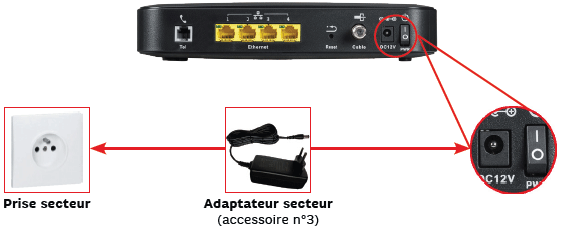
更新時間の可能性を待ちます
ライトが点滅を止めるのを1分間待ちます.
最初のインストール中、インジケータ後 “オンライン” 初めて修正されると、ライトが可能になる可能性があります 「同期/オンライン」 そして 「電話/メッセージ」 交互に一緒にフラッシュを開始します。これは、ソフトウェアの更新が進行中であることを意味します(2つの更新サイクルが必要になる場合があります).
この段階でモデムを外さないでください。これは5分から15分間続く可能性があります.
更新が実行されると、モデムは開始段階を再開し、通常のインストールサイクルを実行します.
イーサネットケーブルを介してモデムをコンピューターに接続します
ケーブル接続を選択した場合は、モデムのギガイーサネットポートとコンピューターのイーサネットポートの間にイーサネットコード(アクセサリN°4)を接続します.
警告灯 ギガイーサネット接続 選択したイーサネットポートが何でもライトアップします(ETH 1、2、3、4).
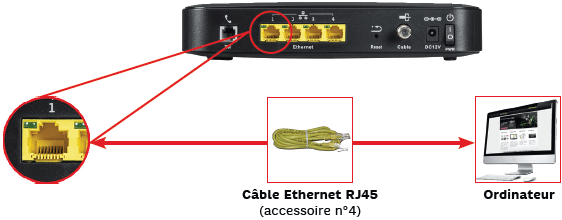
ワイヤレス接続(WiFi)を介してモデムをコンピューターに接続します
表示されるWiFiネットワークのリストからワイヤレス接続を選択した場合は、Wi-Fiネットワーク(SSID)の名前を選択します.
SSIDはモデムの下に貼り付けられたラベルに登録されています.

例 :xxxx-abcd、ここで、オペレーターの名前に対応し、モデムのラベルに表示される最後の4文字に「abcd」.
このネットワークにアクセスするには、WiFiセキュリティキー(WPA/PSK -WPA2/PSK)を入力する必要があります。.
このキーは、ワイヤレスネットワークへのアクセスを保護します. それを持っている人だけがあなたのモデムを介してインターネットに接続できます.